文章详情页
使用电脑管家升级Win10的具体操作流程
浏览:74日期:2022-12-25 17:06:27
想要升级Win10,我们可以试试使用电脑管家这款软件,在此篇教程内容就分享了使用电脑管家升级Win10的具体操作流程介绍。

1、大家先要在电脑上安装一个电脑管家,如果已经有了,那么需要更新打开电脑管家,点击右上角的菜单键;
2、打开电脑管家的菜单后,选择【检查更新】,然后电脑保持联网状态,如果提示更新,就点击更新即可;
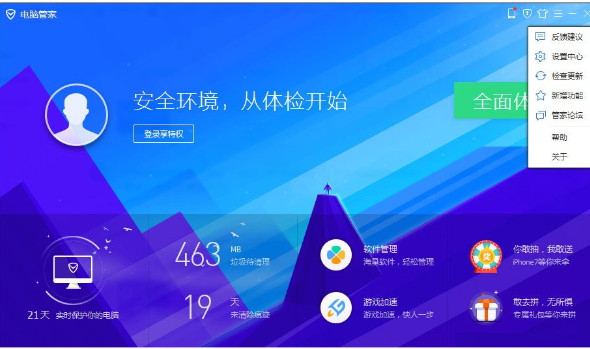
3、如果电脑管家已经是最新版了,那么打开电脑管家的【工具箱】按钮,然后在里面找到【Win10升级】工具;
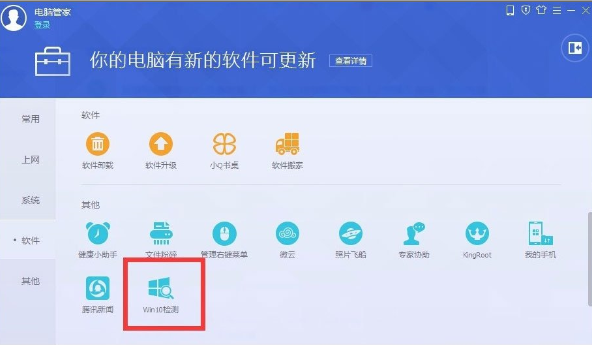
4、找到Win10升级工具后打开,它会自动对你电脑上面的配置包括Win10装机需要的内存进行检测;
5、等待检测完成后如果有提示你内存不足等,就根据提示逐步进行操作,来扩大内存或者是进行优化、更换配置;
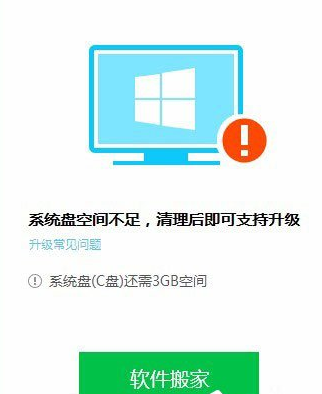
6、如果提示配置满足,那么就平时开电脑的时候,保持电脑管家开启,那么等到可以升级Win10升级的时候,会有提示,直接进行一键升级的。
按照上文讲述的使用电脑管家升级Win10的具体操作流程介绍,你们是不是都学会升级的方法了呢?
相关文章:
1. Win10任务栏没有开始菜单怎么办?Win10任务栏没有开始菜单的解决方法2. 怎么安装双系统?win10稳定版和win11双系统安装图文教程3. Win10 21H1远程桌面错误代码0x4怎么办?4. win10安装 QQ浏览器5. Win10自带系统怎么清理电脑缓存和垃圾?Win10自动清理缓存教程6. Win7系统里的Win10更新安装包如何清除?7. Win10系统下骑马与砍杀游戏打不开怎么办?8. Win10无法卸载更新(右键不显示卸载)如何解决?9. 戴尔I5370-1605P笔记本U盘如何安装win10系统 安装win10系统方法说明10. Win10系统怎么查看电脑密码?
排行榜

 网公网安备
网公网安备